Bất cứ khi nào bạn lên kế hoạch cho một chuyến đi xa, bay đến một thành phố mới hoặc chỉ lập kế hoạch đi làm hàng ngày, việc nắm bắt thông tin thời tiết trở nên cần thiết. Hầu như mọi điện thoại Android đều có ứng dụng Thời tiết riêng. Nếu không, bạn luôn có thể thêm Tiện ích thời tiết trên Màn hình chính Android của mình. Bạn cũng có thể sử dụng Tiện ích thời tiết của Google.
Nhưng vấn đề với các tiện ích thời tiết của Android là đôi khi chúng ngừng hoạt động hoặc không cập nhật thông tin cho một số người dùng. Nếu bạn cũng đang phải đối mặt với điều tương tự, kế hoạch của bạn sẽ không bị hủy hoại nữa. Bài đăng này sẽ chia sẻ các giải pháp tốt nhất để khắc phục tiện ích thời tiết không hoạt động trên điện thoại Android của bạn.
1. Kiểm tra kết nối Internet của bạn
Giải pháp đầu tiên mà chúng tôi khuyên dùng là kiểm tra tốc độ internet của bạn. Vì bạn sẽ chủ yếu dựa vào Dữ liệu di động khi ở ngoài trời, chúng tôi khuyên bạn nên chuyển sang 5G nếu điện thoại Android của bạn hỗ trợ. Ngoài ra, chúng tôi khuyên bạn nên bật Chuyển vùng dữ liệu nếu bạn ở ngoài thành phố.
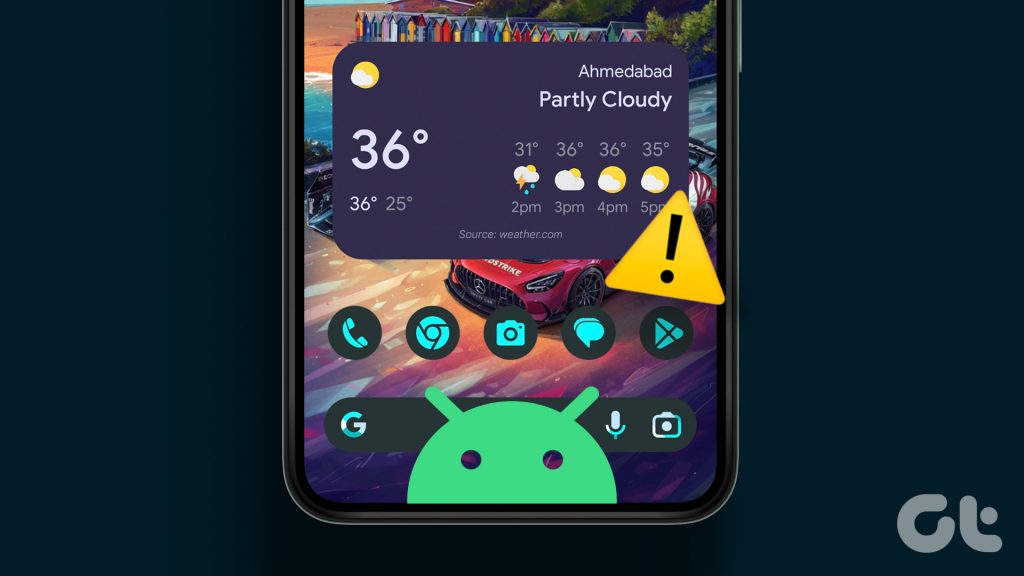
2. Tắt Trình tiết kiệm dữ liệu
Nếu tiện ích thời tiết vẫn không cập nhật trên thiết bị Android của bạn, chúng tôi khuyên bạn nên tắt chế độ Trình tiết kiệm dữ liệu. Mặc dù rất hữu ích đối với giới hạn dữ liệu hàng ngày từ nhà cung cấp dịch vụ di động của bạn, nhưng tốt hơn hết bạn nên tắt tính năng này nếu lợi bất cập hại.
Bước 1: Mở ứng dụng Cài đặt trên điện thoại Android của bạn.
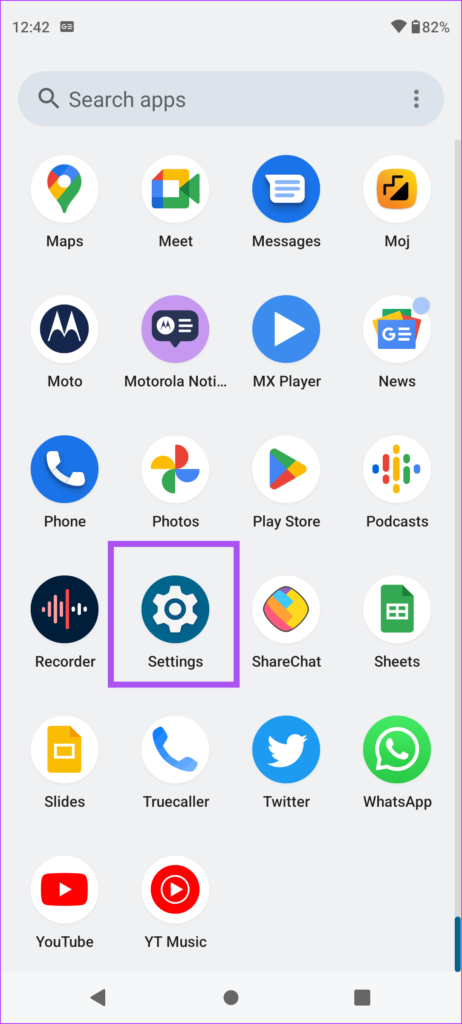
Bước 2: Chạm vào Mạng và Internet.
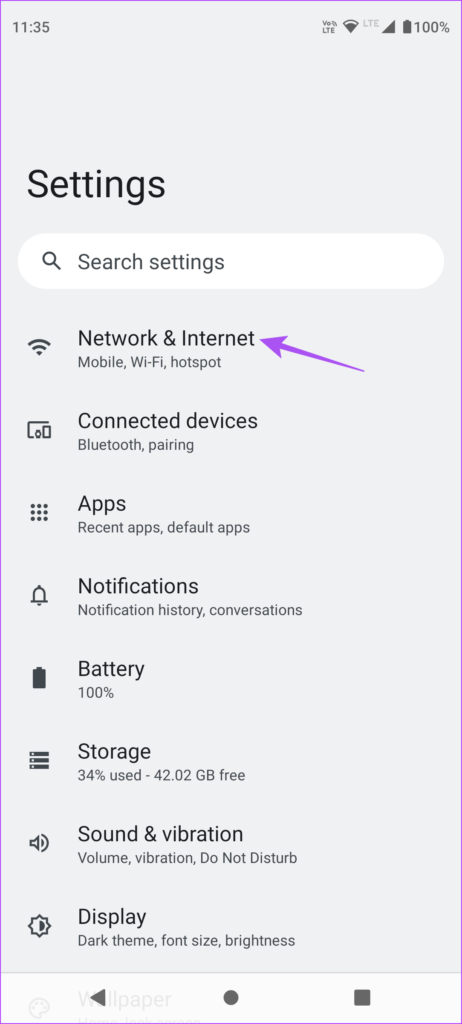
Bước 3: Chọn Trình tiết kiệm dữ liệu.
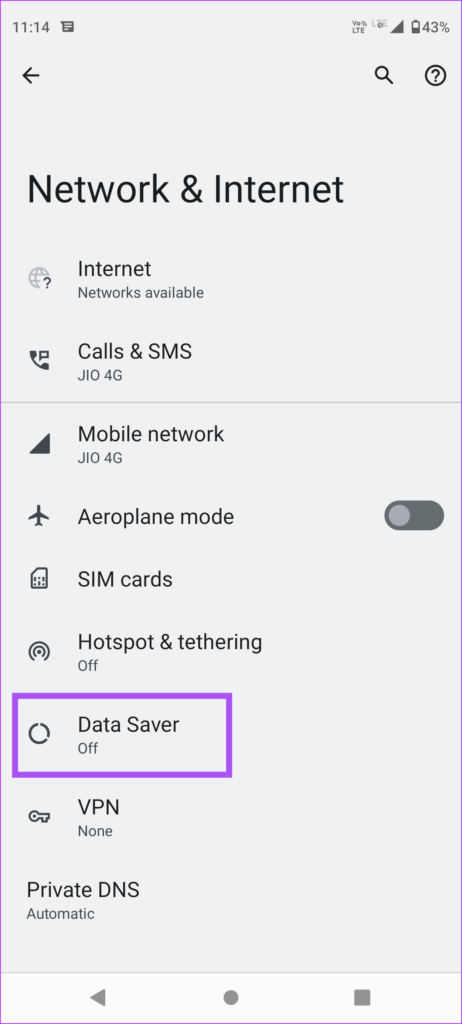
Bước 4: Nhấn vào nút gạt bên cạnh Sử dụng Trình tiết kiệm dữ liệu để tắt tính năng này.
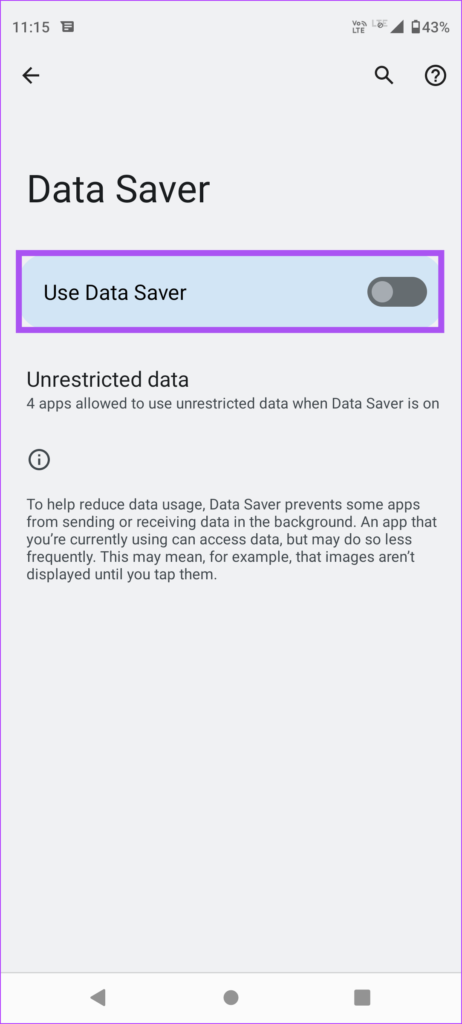
Bước 5: Đóng Cài đặt và kiểm tra xem sự cố đã được giải quyết chưa.
Bạn cũng có thể đọc bài đăng của chúng tôi nếu dữ liệu di động không hoạt động trên điện thoại Android của bạn.
Tiện ích thời tiết cần truy cập vị trí hiện tại của bạn để cập nhật thông tin chi tiết có liên quan đến vị trí hiện tại. Vì vậy, nếu ứng dụng vẫn không cập nhật vị trí trên điện thoại Android của bạn, đây là cách kiểm tra quyền truy cập vị trí hiện tại của ứng dụng.
Bước 1: Nhấn vào tiện ích thời tiết trên Trang chủ màn hình điện thoại Android của bạn.
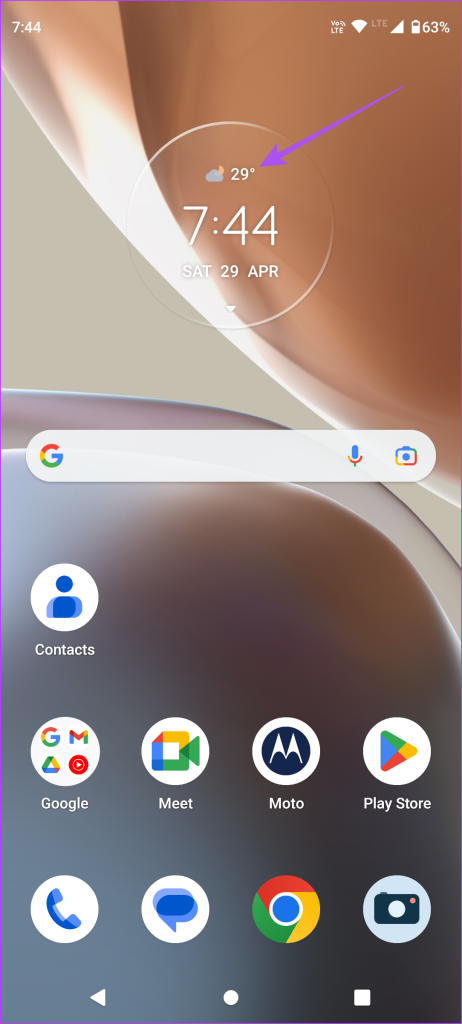
Bước 2: Nhấn vào biểu tượng Cài đặt ở góc trên cùng bên phải.
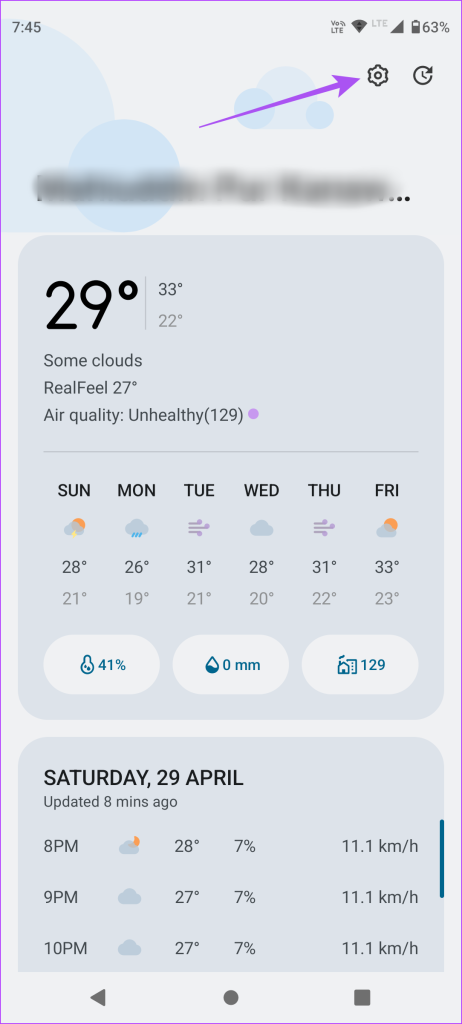
Bước 3: Nhấn vào nút chuyển đổi bên cạnh Vị trí hiện tại.
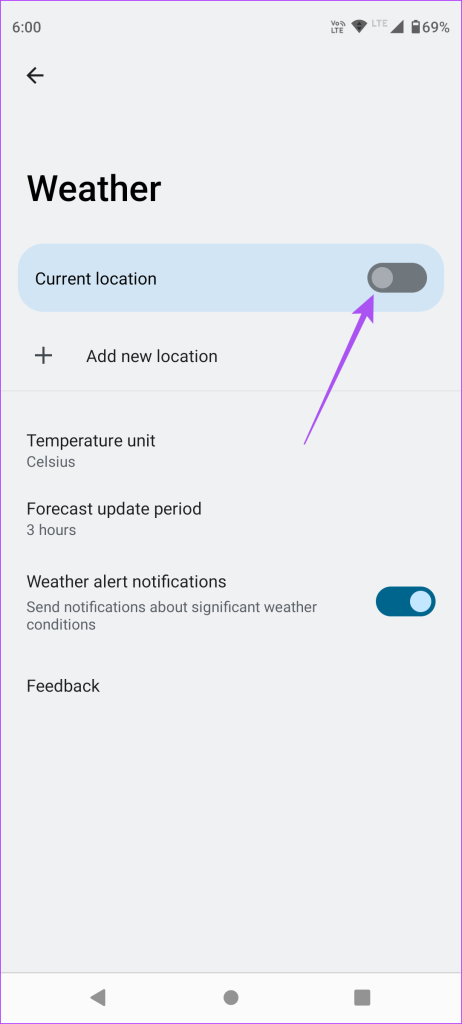
Bước 4: Quay lại và mở Cài đặt trên điện thoại Android của bạn.
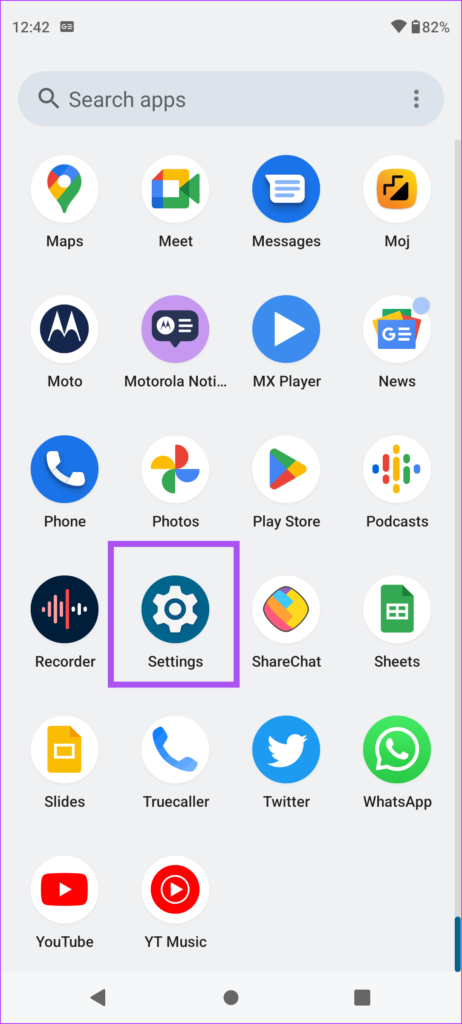
Bước 5: Cuộn xuống và chọn Vị trí.
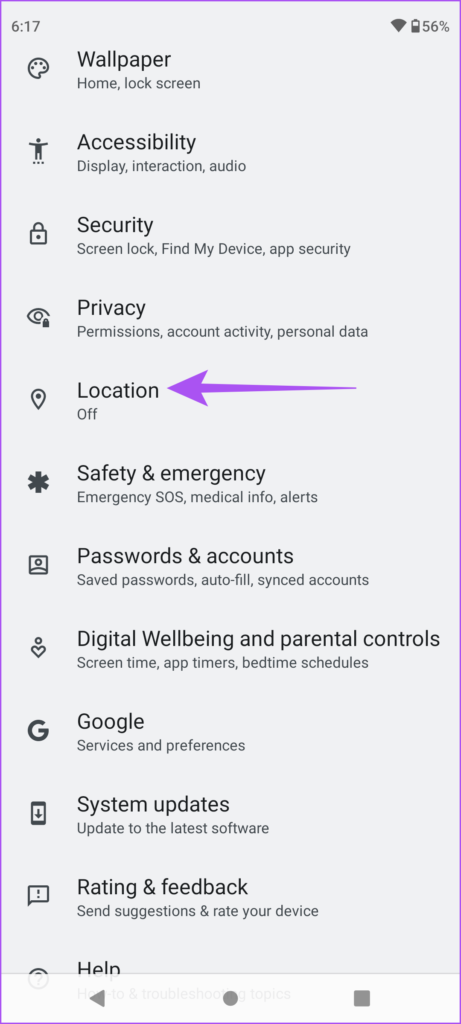
Bước 6: Nhấn vào nút chuyển đổi bên cạnh Sử dụng vị trí để bật.
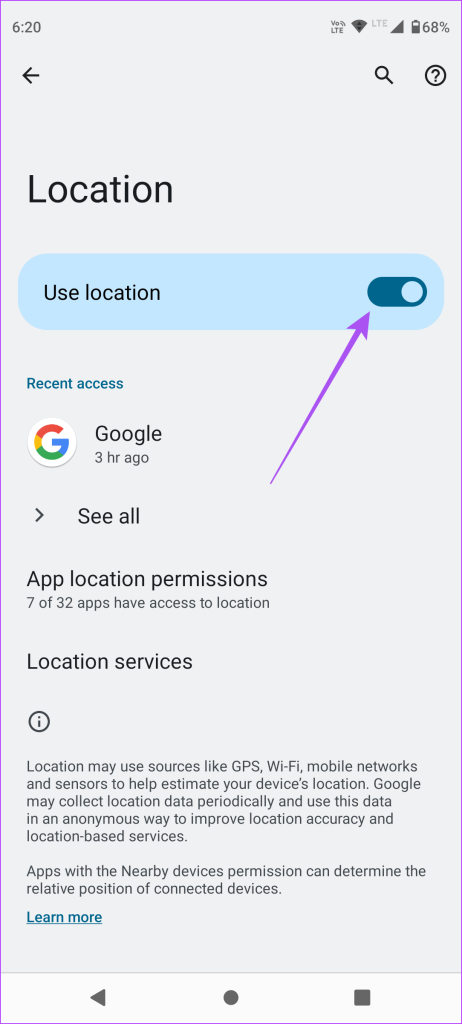
Bước 7: Đóng Cài đặt và kiểm tra xem sự cố đã được giải quyết chưa.
4. Bật Độ chính xác của Vị trí trên Google
Điều này đặc biệt áp dụng nếu bạn sử dụng tiện ích Thời tiết của Google trên điện thoại Android của mình. Đúng như tên gọi, tính năng này giúp phát hiện vị trí chính xác của thiết bị để hiển thị các điều kiện thời tiết hiện tại.
Bước 1: Mở ứng dụng Cài đặt trên điện thoại Android của bạn.
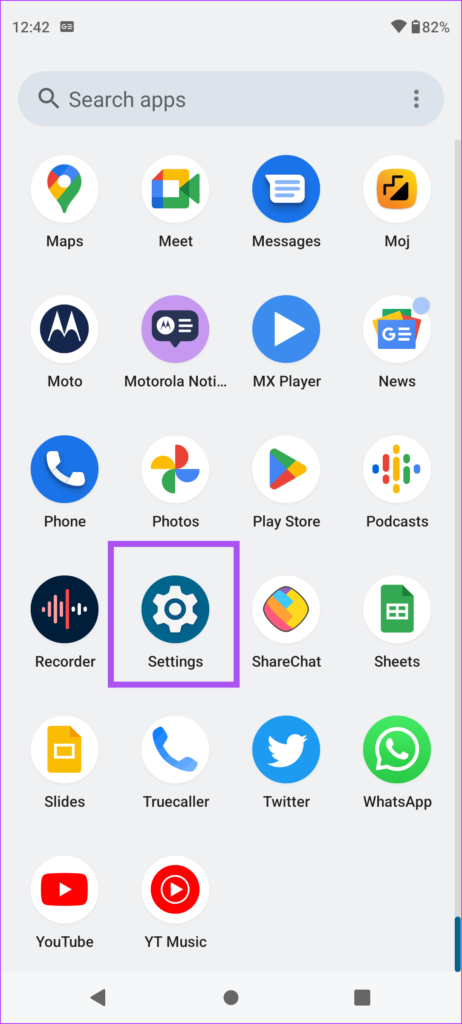
Bước 2: Cuộn xuống và nhấn vào Vị trí.
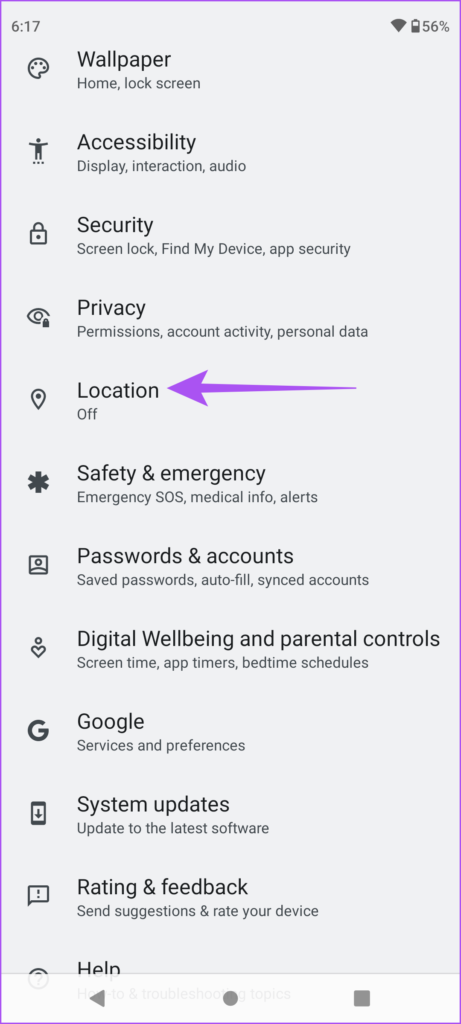
Bước 3: Chọn Dịch vụ Định vị.
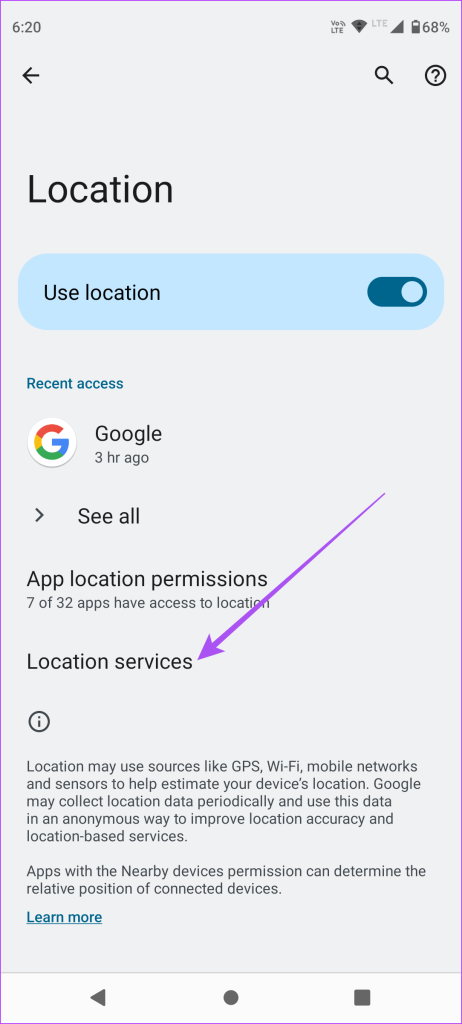
Bước 4: Nhấn vào Độ chính xác của Vị trí trên Google.
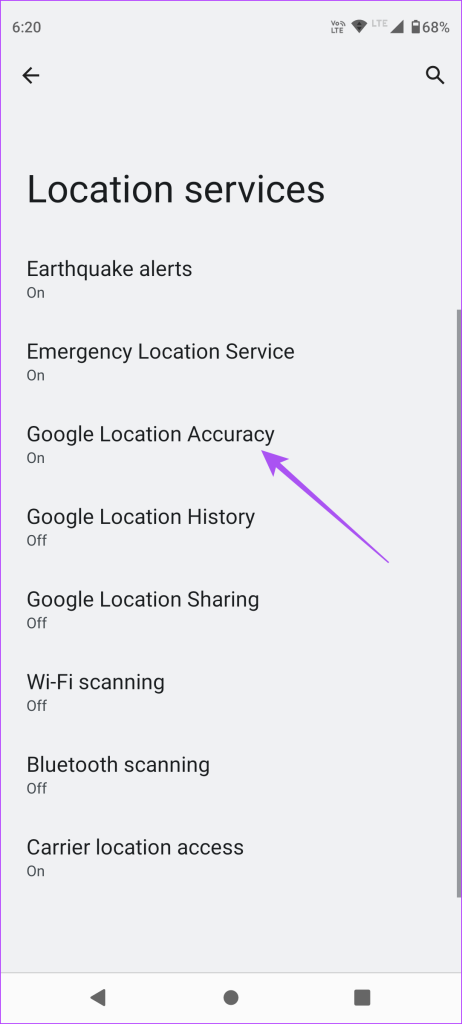
Bước 5: Nhấn vào nút chuyển bên cạnh Cải thiện độ chính xác của vị trí.
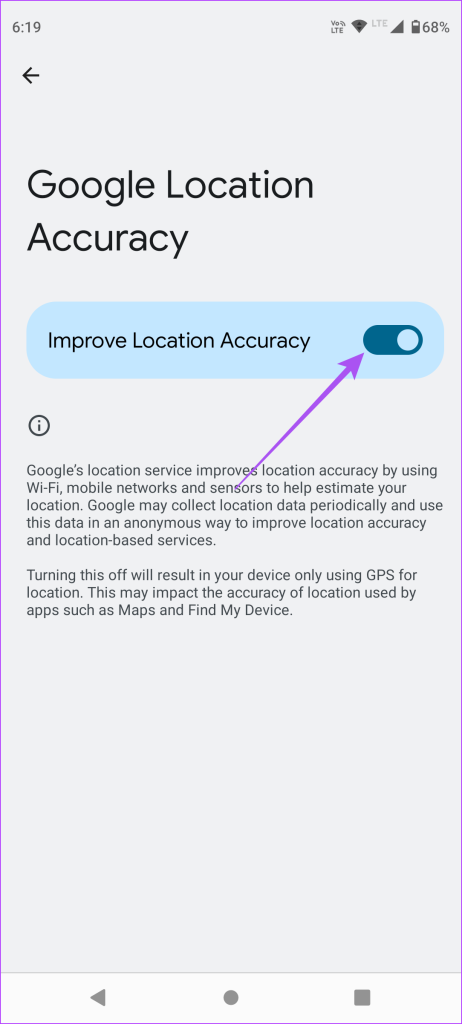
Bước 6: Đóng Cài đặt và kiểm tra xem sự cố đã được giải quyết chưa.
5. Tắt Trình tiết kiệm pin
Sử dụng Trình tiết kiệm pin sẽ tiết kiệm thời lượng pin cho điện thoại Android của bạn. Nhưng nó cũng sẽ ngăn tiện ích thời tiết thực hiện các tác vụ nền làm hao pin thiết bị của bạn. Vì vậy, chúng tôi khuyên bạn nên tắt Trình tiết kiệm pin, nếu có thể.
Bước 1: Mở ứng dụng Cài đặt trên điện thoại Android của bạn.
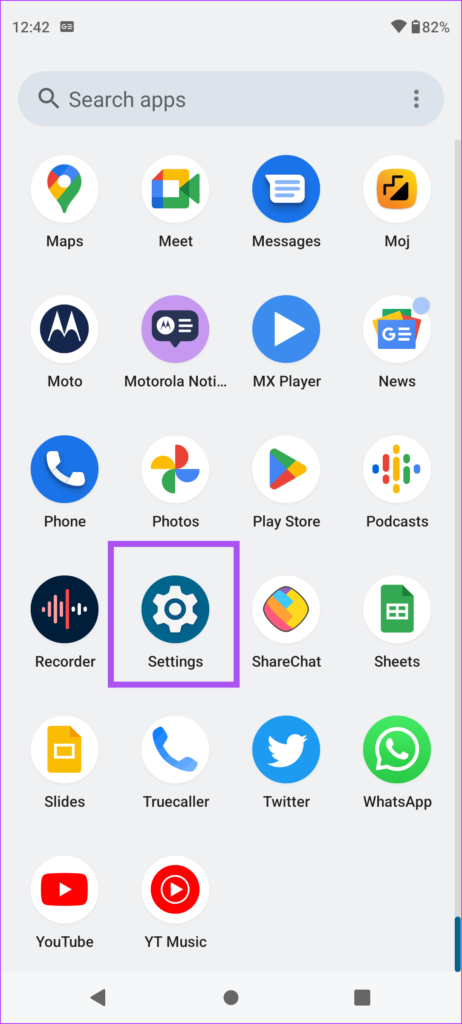
Bước 2: Cuộn xuống và nhấn vào Pin.
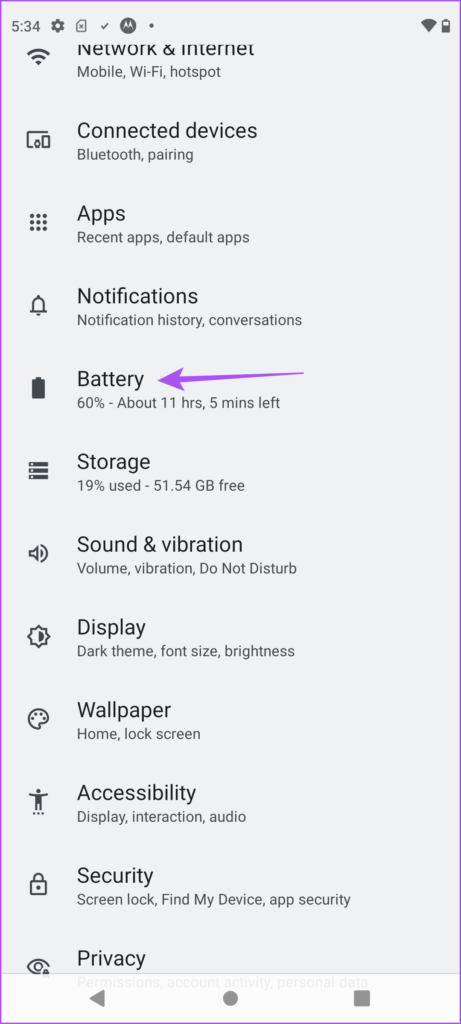
Bước 3: Chạm vào Trình tiết kiệm pin.
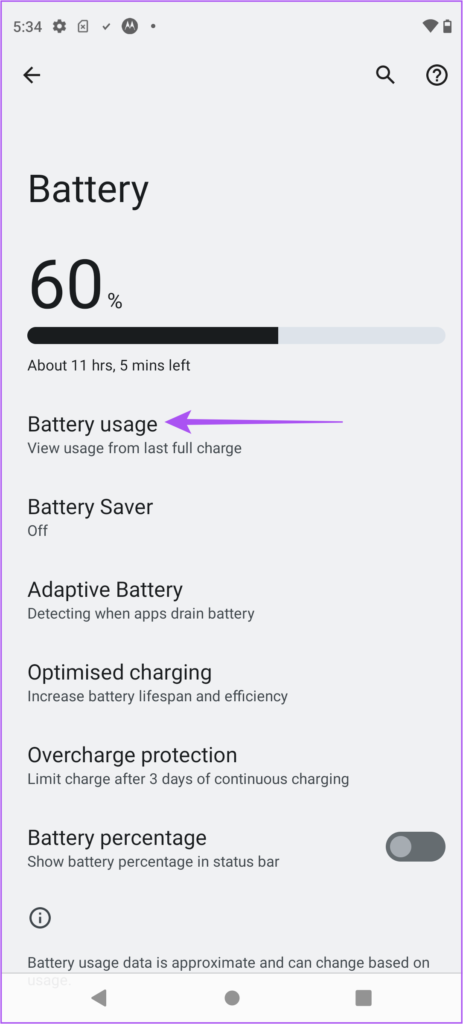
Bước 4: Nhấn vào nút gạt bên cạnh Sử dụng Trình tiết kiệm pin để tắt.
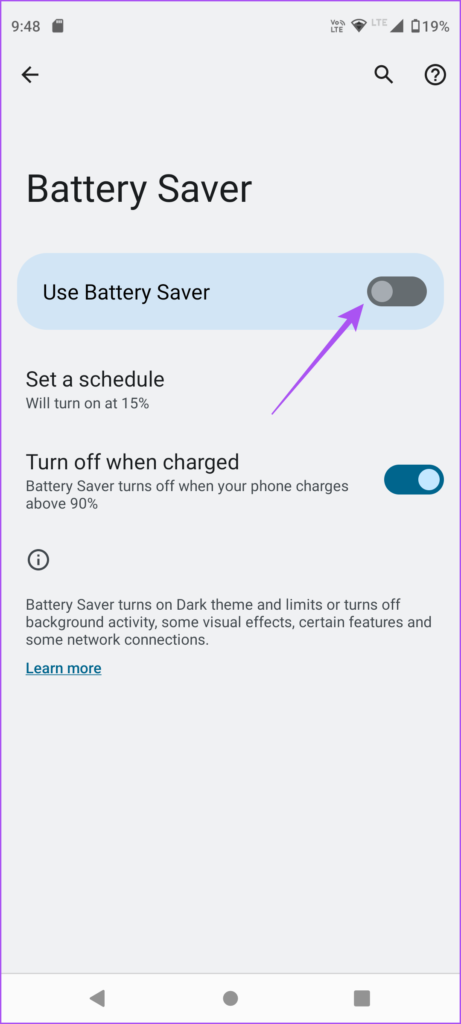
Bước 5: Đóng Cài đặt và kiểm tra xem sự cố đã được giải quyết chưa.
Giống như cài đặt lại ứng dụng, bạn có thể thử thêm lại tiện ích Thời tiết trên Màn hình chính của điện thoại Android và kiểm tra xem sự cố đã được giải quyết chưa.
Bước 1: Nhấn và giữ tiện ích Thời tiết và xóa tiện ích này.
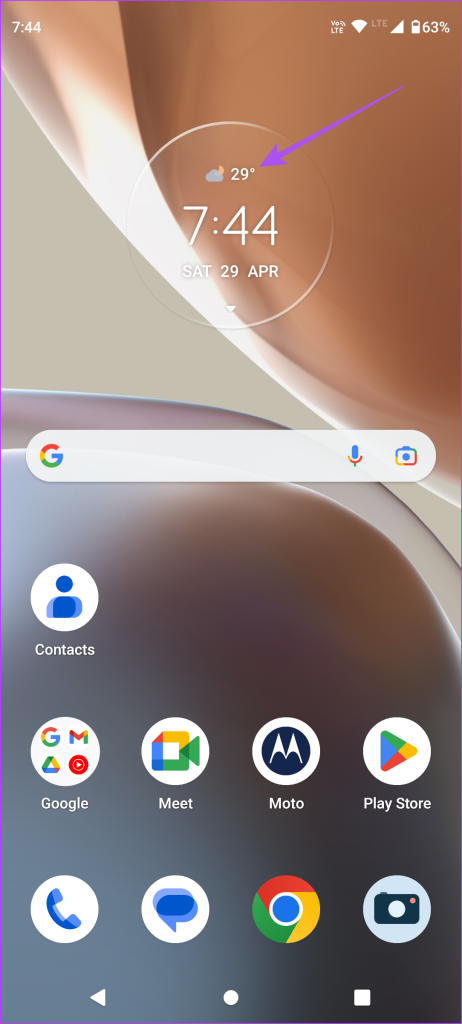
Bước 2: Nhấn và giữ trong khoảng trống của Màn hình chính và nhấn trên Widget.
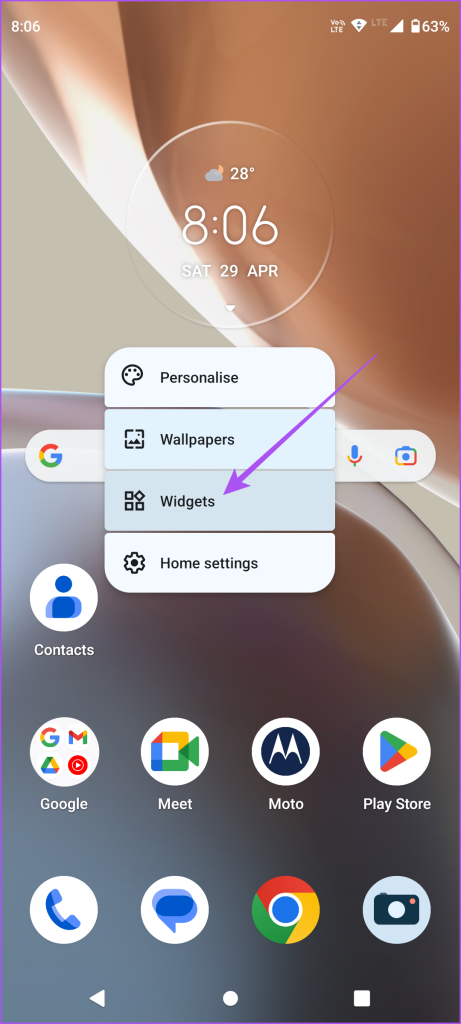
Bước 3: Cuộn xuống và nhấn và giữ vào Thời tiết để thêm lại vào Màn hình chính.
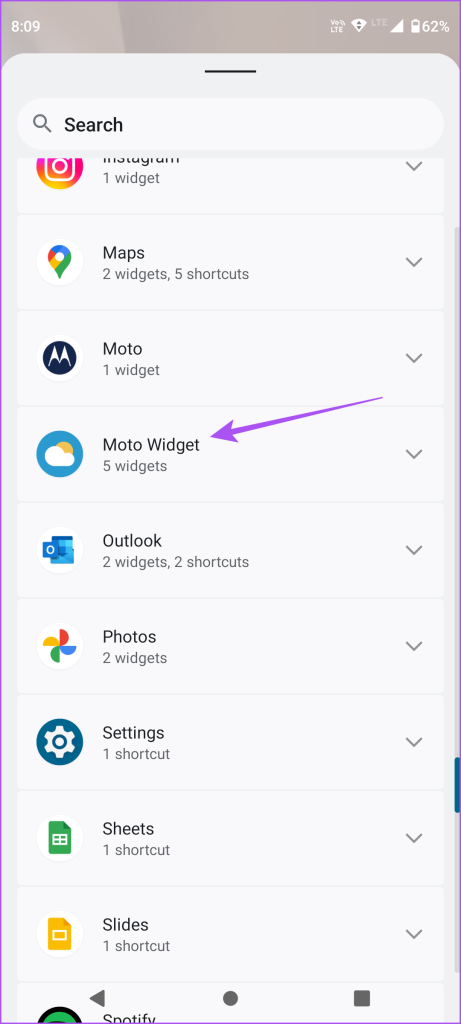
Chúng tôi đang sử dụng điện thoại Motorola và đó là lý do chúng tôi chọn Moto Widget.
7. Cài đặt bản cập nhật phần mềm
Nếu không có giải pháp nào hiệu quả, hãy tìm bản cập nhật phiên bản phần mềm mới cho điện thoại Android của bạn. Điều này sẽ giúp thiết bị của bạn thoát khỏi các lỗi và trục trặc có thể gây ra sự cố này.
Bước 1: Mở ứng dụng Cài đặt trên điện thoại Android của bạn.
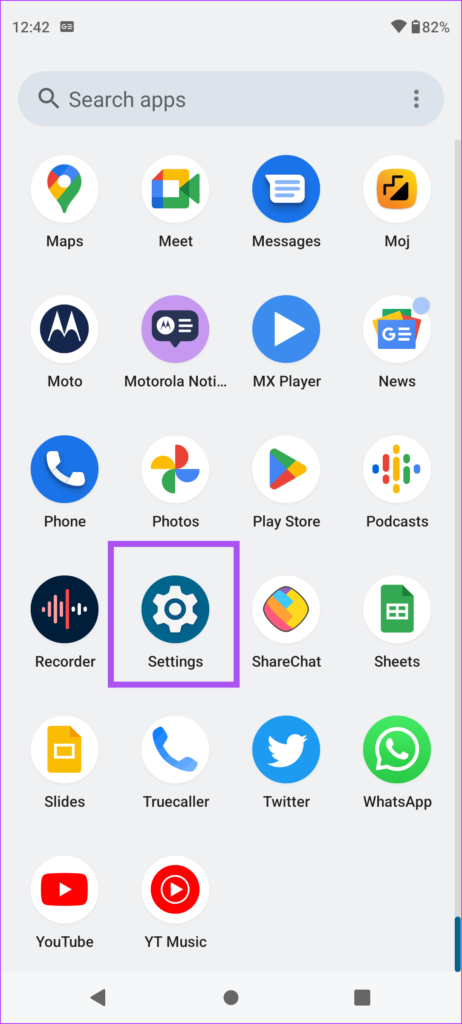
Bước 2: Cuộn xuống và nhấn vào Cập nhật hệ thống.
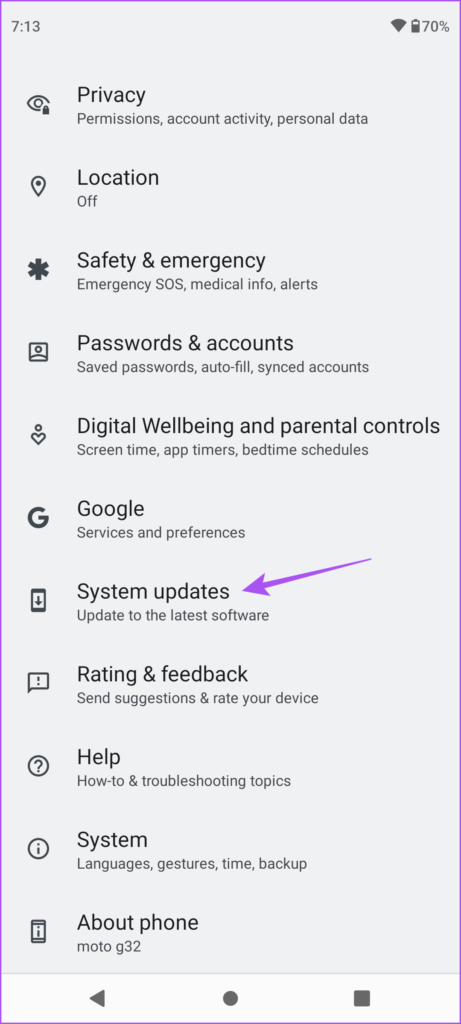
Bước 3: Chọn Kiểm tra bản cập nhật.
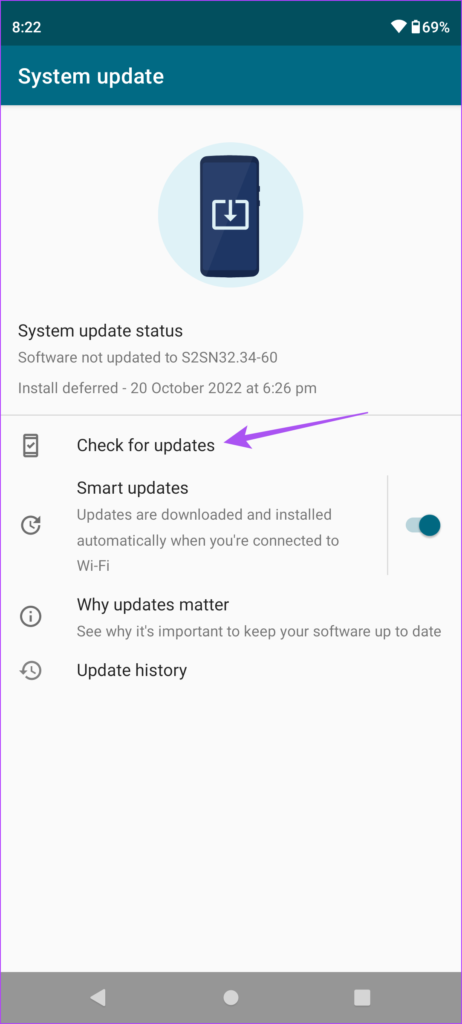
Bước 4: Nếu có bản cập nhật, hãy tải xuống và cài đặt bản cập nhật đó.
Sau đó, hãy khởi động lại Android của bạn và kiểm tra xem sự cố đã được khắc phục chưa.
8. Sử dụng các ứng dụng thời tiết của bên thứ ba
Tất nhiên, bạn có thể dùng thử các ứng dụng thời tiết của bên thứ ba cung cấp các tiện ích trên điện thoại Android của bạn nếu không có giải pháp nào phù hợp với bạn. Chúng tôi đã chọn các tiện ích miễn phí tốt nhất cho điện thoại Android của bạn, bao gồm cả tiện ích Thời tiết.
Thời tiết như thế nào?
Những giải pháp này sẽ giúp điện thoại của bạn cập nhật cho bạn các điều kiện thời tiết cho vị trí hiện tại của bạn. Bạn cũng có thể đọc bài đăng của chúng tôi để tắt cảnh báo thời tiết trên điện thoại Android của mình.
